配音秀怎么分享作品到微博
摘要:配音秀怎么分享到微博?在配音秀看到一段很有意思的视频,想要分享给微博的好朋友们,要怎么操作呢?本文就是一篇配音秀怎么分享到微博,轻松几步,让...
配音秀怎么分享到微博?在配音秀看到一段很有意思的视频,想要分享给微博的好朋友们,要怎么操作呢?本文就是一篇配音秀怎么分享到微博,轻松几步,让你学会配音秀分享到微博方法。
1)配音秀怎么分享到微博?首先就是打开配音秀(点击下载),选择要分享的视频。(如下图)
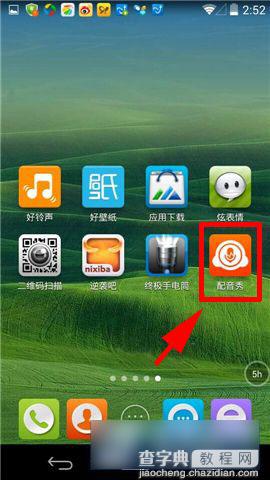
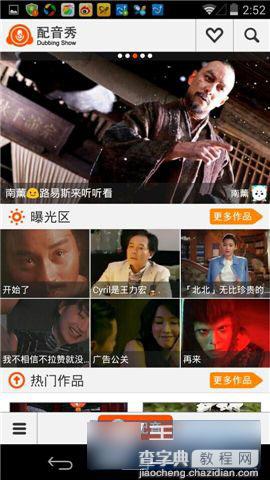
2)点击下排靠右的按钮,在弹出菜单选择【新浪微博】。(如下图)
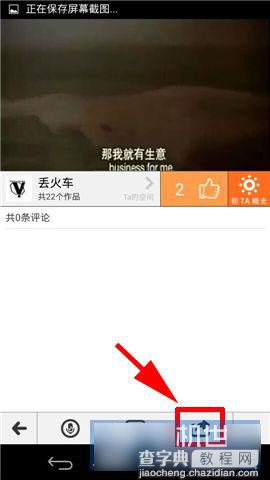
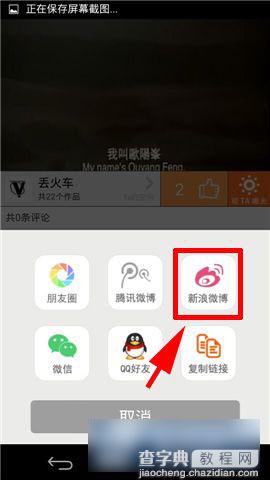
3)然后输入一段话点击【确认分享】就OK啦。(如下图)
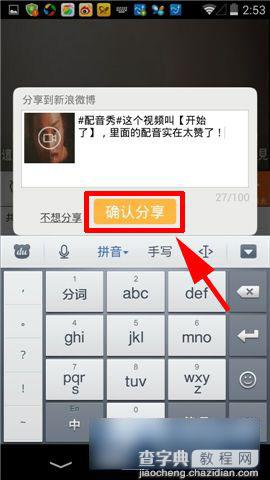
上面就是小编为大家带来的配音秀怎么分享到微博,学会了以后别忘了告诉身边的配音秀怎么分享到微博哦。
【配音秀怎么分享作品到微博】相关文章:
★ 逗拍怎么发送视频
上一篇:
兼职猫是什么?兼职猫有什么功能详情介绍
下一篇:
腾讯地图标记收藏地点方法教程图解
